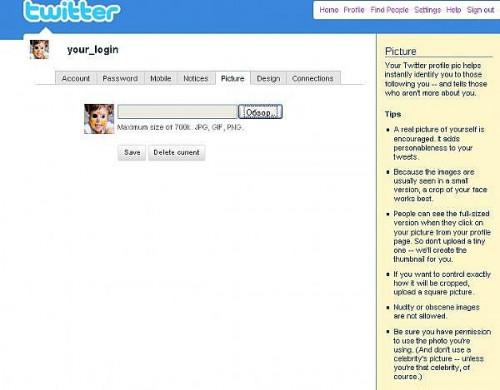Hvordan lage en kul animert Twitter avatar
Mens offisielt Twitter har uttalt at de ikke støtter animerte .gif-bilder for avatarer i profilen, det er en måte å ta i Twitter og sette en animasjon som profilbilde. Les denne korte artikkelen og tiltrekke seg nye tilhengere til din Twitter av vakre flytte avatar.
Bruksanvisning
1 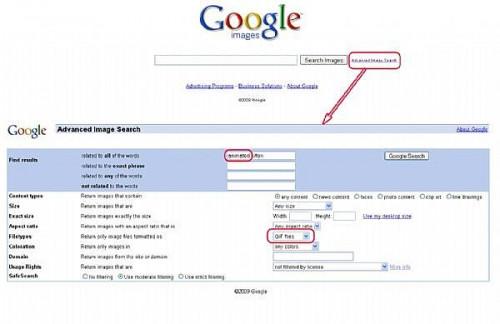
Søking animerte GIF-fil i Google.
Det er mange steder hvor du kan laste ned kreative animerte bilder, er den mest åpenbare løsningen å finne dem i Google. Gå til avansert bildesøk og valgte "GIF-filer" alternativ i filtyper delen. Du kan avgrense forespørselen med "animerte" eller "animasjon" ord for å få bedre resultater. Legge merke til! Du må velge og laste ned heller lite bilde - opp til 700 Kb.
2 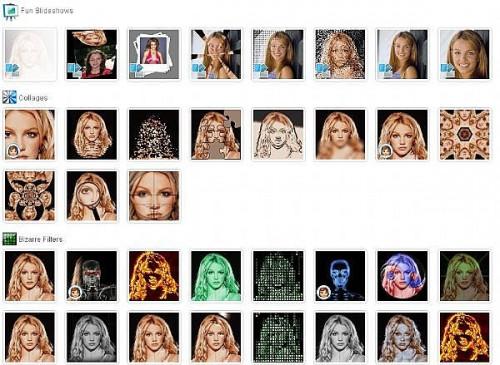
Making .gif avatar deg selv på nettet
Den andre måten å få kul animert avatar er å lage det selv. Det er mange enkle å bruke elektroniske tjenester, jeg bruker online avatar skaperen fra Pho.to (http://avatar.pho.to). Her kan du velge blant mer enn 60 maler og alle avatarer vil bli gjort fra dine egne bilder. Det finnes flere typer avatar maler: på noen av dem du vil blunke, på noen dine øyne vil svinge fra venstre til høyre side, på et eller annet vil det være en endeløs flytur gjennom ditt eget øye. Tjenesten har også enkle rammer som animerte blomster, hjerter og andre ting og evne til å lage lysbildeserier. Og et sett med spesialeffekter: bildet ditt vil falle i stykker eller slå inn puslespill eller blyanttegning. Du vil aldri kjede deg på denne tjenesten hvor alt er gratis.
Ikke glem å lagre resulterer animert bilde på din PC. Sjekk bildestørrelsen: det må være mindre enn 700 Kb. På en side med resultatet ved Avatar Photo! tjenesten kan du justere avatar størrelse og legge til tekst. Jeg sterkt råd du kan gjøre bildet mindre enn 100 pix for største siden.
3 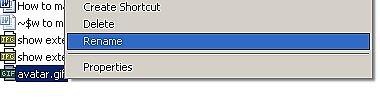
Gi nytt navn til GIF-fil inn i .png
Nå har du animert bilde mindre enn 700 kB. Nå gjør et høyreklikk og velg "Gi nytt navn" alternativet. Nå bare endre filtypen fra GIF til PNG. Gjør det i Windows, ikke i noen photo editor!
4 
Komme over problemene ved endring av navn på filen.
Noen mennesker kan møte problemet, at bildefilen har fortsatt GIF forlengelse på tross av døpe. Mest sannsynlig deres filen har navnet "image.png.gif". Dette er fordi innstillingene dine tilgangsrettigheter i Windows, men du kan endre dem. Åpne en mappe og gå til "Verktøy" -> "Mappealternativer" -> "Vis" og fjern alternativet "Skjul filetternavn for kjente filtyper". Nå er du i stand til å endre navn på bildet riktig.
Har du allerede Twitter? Selvfølgelig, det er derfor du leser denne artikkelen. Men hvis du ikke gjør det, deretter tilbringe 2 minutter for denne enkle prosedyren.
Så, logg inn på din profil på Twitter og gå til "Innstillinger" -> "Bilde" -delen. Nå laster opp spesielt forberedt bildefil og nyte animerte avatar! Gratulerer!